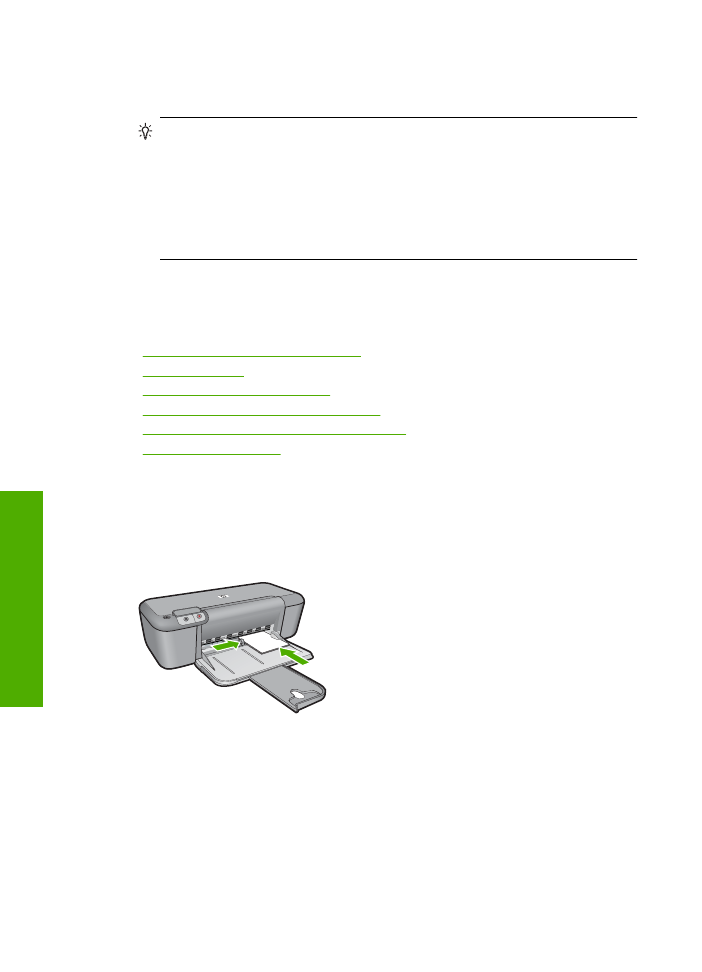
Udskrivning af fotos
Sådan udskrives et foto på fotopapir
1.
Fjern alt papir fra papirbakken, og læg fotopapiret i med udskriftssiden nedad.
2.
Klik på
Udskriv
i menuen
Filer
i programmet.
3.
Kontroller, at produktet er den valgte printer.
4.
Klik på den knap, der åbner dialogboksen
Egenskaber
.
Afhængigt af programmet kan denne knap hedde
Egenskaber
,
Indstillinger
,
Indstil
printer
,
Printer
eller
Præferencer
.
5.
Klik på fanen
Funktioner
.
6.
Vælg den relevante fotopapirtype på rullelisten
Papirtype
i området med
basisindstillinger
.
Kapitel 2
6
Udskrivning
U
d
skri
vning
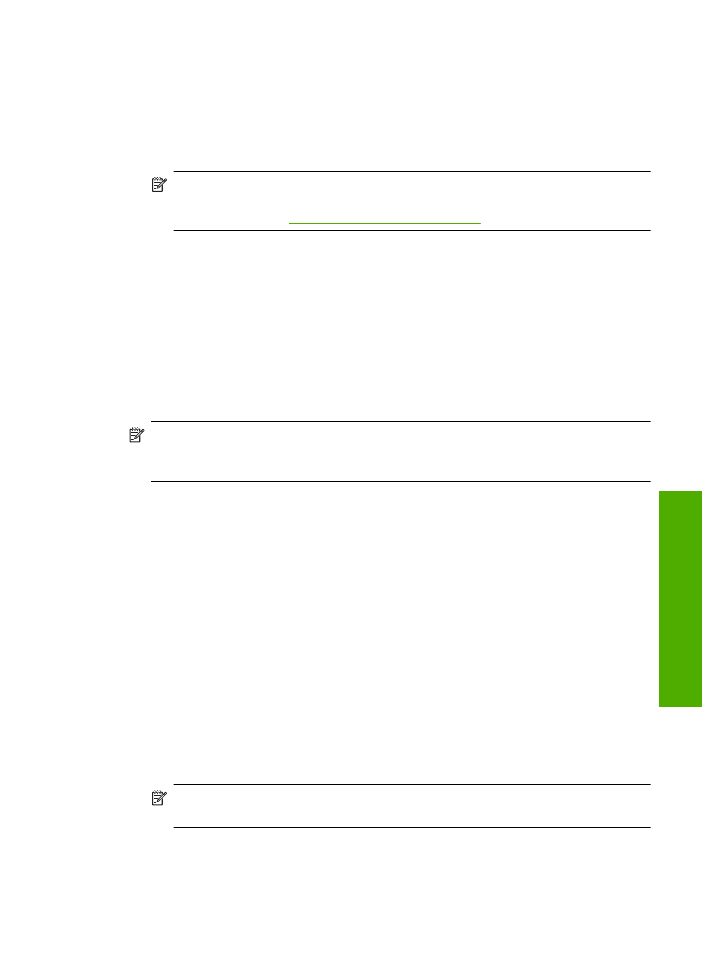
7.
Vælg den korrekte papirstørrelse på listen
Størrelse
i området
Tilpasningsindstillinger
.
Hvis papirformatet og papirtypen ikke er kompatible, vises en advarsel i softwaren,
og du får mulighed for at vælge en anden type eller størrelse.
8.
Vælg en høj udskriftskvalitet i området med
basisindstillinger
, f.eks.
Bedst
på
rullelisten
Udskriftskvalitet
.
Bemærk!
Hvis du vil bruge maksimal dpi opløsning, skal du vælge
Aktiveret
på
rullelisten
Maksimal dpi
under fanen
Avanceret
. Du kan finde yderligere
oplysninger under
“Udskrivning med maksimum dpi” på side 15
.
9.
Klik på
OK
for at vende tilbage til dialogboksen
Egenskaber
.
10.
(Valgfrit) Hvis du vil udskrive fotoet i sort-hvid, skal du klikke på fanen
Farve
og
markere afkrydsningsfeltet
Udskriv i gråtoner
. Vælg en af følgende indstillinger på
rullelisten:
•
Høj kvalitet:
Denne indstilling bruger alle de tilgængelige farver til at udskrive
fotos i gråtoner. Det giver mere jævne og naturlige gråtoner.
•
Kun sort blæk:
bruger sort blæk til at udskrive fotos i gråtoner. Gråtonerne
skabes af forskellige mønstre af sorte prikker, hvilket kan give et mere kornet
billede.
11.
Klik på
OK
, og klik derefter på
Udskriv
eller
OK
i dialogboksen
Udskriv
.
Bemærk!
Lad ikke ubrugt fotopapir ligge i papirbakken. Papiret kan krølle, hvilket
kan resultere i en dårligere udskriftskvalitet. Fotopapir skal være glat, før der
udskrives.
Sådan udskrives et billede uden ramme
1.
Fjern alt papir fra papirbakken.
2.
Læg fotopapiret i højre side af papirbakken. Den side, der skal udskrives på, skal
vende nedad.
3.
Klik på
Udskriv
i menuen
Filer
i programmet.
4.
Kontroller, at produktet er den valgte printer.
5.
Klik på den knap, der åbner dialogboksen
Egenskaber
.
Afhængigt af programmet kan denne knap hedde
Egenskaber
,
Indstillinger
,
Indstil
printer
,
Printer
eller
Præferencer
.
6.
Klik på fanen
Funktioner
.
7.
Klik på den størrelse fotopapir, der er lagt i papirbakken, på listen
Størrelsen
.
Hvis et billede uden ramme kan udskrives på den angivne størrelse papir, er
afkrydsningsfeltet
Udskrivning uden ramme
markeret.
8.
På rullelisten
Papirtype
skal du klikke på
Mere
og derefter vælge den ønskede
papirtype.
Bemærk!
Du kan ikke udskrive et billede uden ramme, hvis papirtypen er
angivet til
Almindeligt papir
eller en anden type papir end fotopapir.
Udskrivning af fotos
7
Ud
skrivn
ing
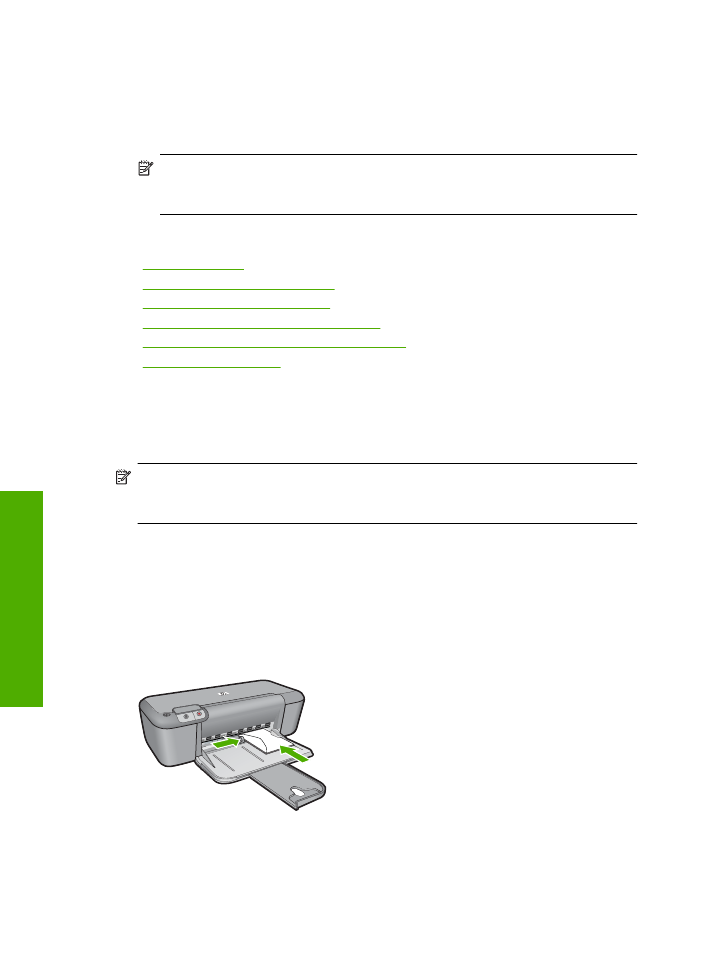
9.
Marker afkrydsningsfeltet
Udskrivning uden ramme
, hvis det ikke allerede er
markeret.
Hvis størrelsen og typen af papir uden ramme ikke passer sammen, viser programmet
en advarsel, så du kan vælge en anden type eller størrelse.
10.
Klik på
OK
, og klik derefter på
Udskriv
eller
OK
i dialogboksen
Udskriv
.
Bemærk!
Lad ikke ubrugt fotopapir ligge i papirbakken. Papiret kan krølle,
hvilket kan resultere i en dårligere udskriftskvalitet. Fotopapir skal være glat, før
der udskrives.
Relaterede emner
•
“Ilægning af papir” på side 21
•
“Udskrivning med maksimum dpi” på side 15
•
“Visning af udskriftsopløsningen” på side 16
•
“Oprettelse af egne udskrivningsgenveje” på side 16
•
“Angivelse af standardudskriftsindstillingerne” på side 18
•
“Stoppe det aktuelle job” på side 75